我在投放 LAP 廣告時,可以設定廣告中網頁的追蹤碼來觀察成效嗎?
-
建立「LINE Tag」廣告追蹤碼
。安裝「基本程式碼」
。設定「自訂事件代碼」
。設定「轉換代碼」針對用戶在網頁上的特定行為
。設定「追蹤方式」提高準確度
-
管理「追蹤(LINE Tag)」的受眾資源列表
-
開啟「共享 LINE Tag」分享受眾資源
懶得閱讀文字嗎?點我觀看教學影片
在前面的文章中,你已學會了如何上傳顧客的【電話號碼、電子郵件】資料,以及【建立 LINE 官方帳號好友受眾與活用類似受眾】的方式來「自訂受眾」。接下來本篇將教會你如何透過「共享的資料庫-追蹤(LINE Tag)」功能來設定「廣告追蹤碼」,當你將廣告追蹤碼安裝在自家的網站裡,就可以紀錄訪客在網站上發生了哪些事件(例如:瀏覽哪些網頁,像是把商品放入購物車、留下聯絡資料、或是完成結帳等頁面)等資料;下一篇會再教你如何透過「共享的資料庫-受眾」裡的「網站流量受眾」來將 LINE Tag 所追蹤的訪客行為資料,建立成為「自訂受眾」。
操作教學
操作大綱:

操作步驟:
STEP 1. 進入 LINE Tag 廣告追蹤碼
LAP 裡廣告追蹤碼稱為 LINE Tag,LINE Tag 與多數的廣告追蹤碼大致相同,皆分為「基本程式碼」跟「轉換代碼/自訂事件代碼」兩大類。

① 點擊左上方「廣告管理員導覽列」。
② 點擊「共享的資料庫」內的「追蹤(LINE Tag)」。
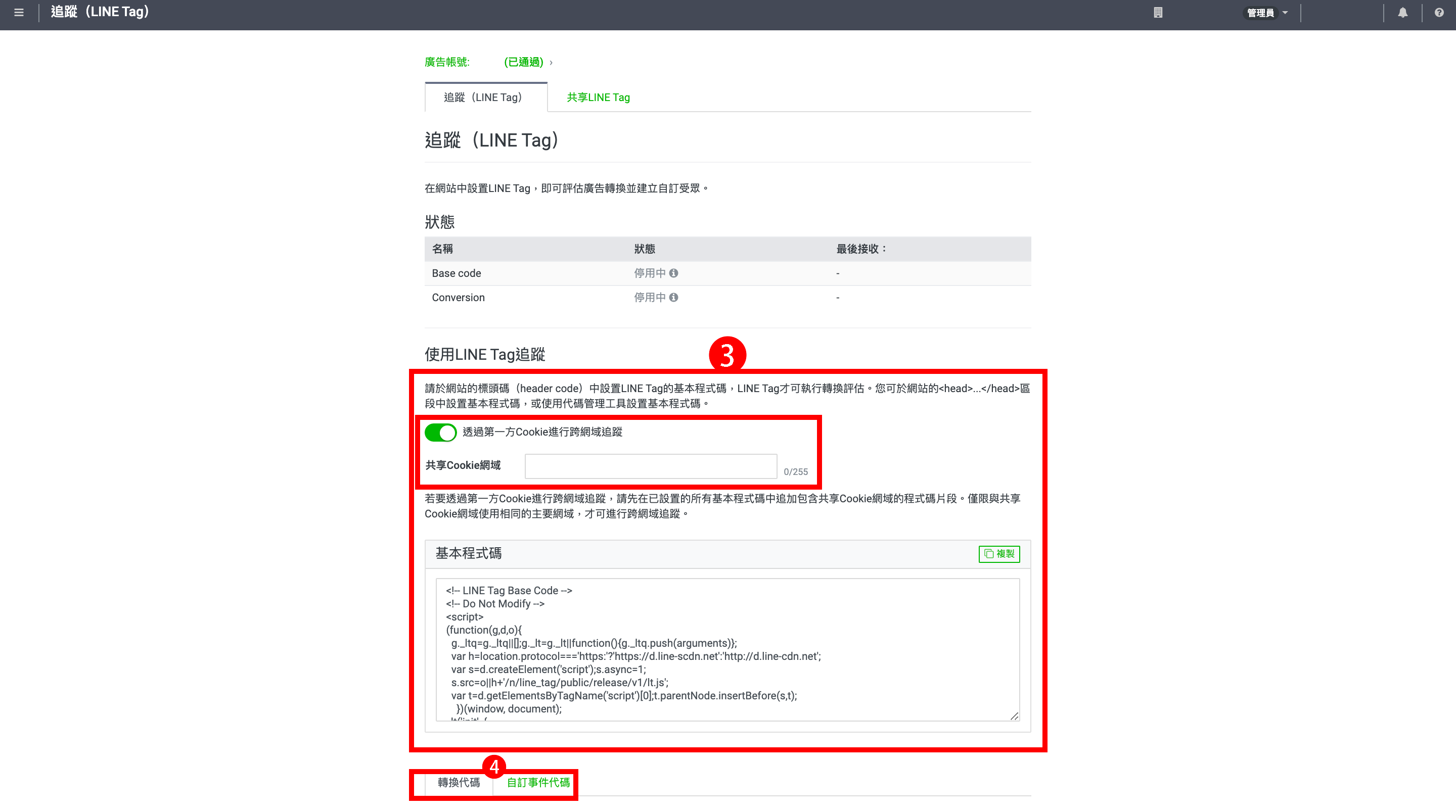
③ 安裝「基本程式碼」。
請於網站的標頭碼(header code)區段中設置 LINE Tag 的基本程式碼,也就是在「 <head> 放入複製好的基本程式碼 </head> 」,或使用代碼管理工具設置基本程式碼後,LAP 系統就會開始紀錄訪客進入到你網站時,造訪了哪些頁面的行為。
※ 小提醒:在設定步驟上,請務必記得「先」安裝「基本程式碼」後,再據自己的需求選擇「轉換代碼」或是「自訂事件代碼」的設定,兩者的設定才可正常使用。
※ 補充:若要「透過第一方 Cookie 進行跨網域追蹤」,請先在已設置的所有基本程式碼中增加包含「共享 Cookie 網域」的程式碼片段,就可進行跨網域追蹤(僅限與共享 Cookie 網域使用相同的主要網域)。
④ 可透過「轉換代碼/自訂事件代碼」設定其他追蹤代碼。
請將轉換碼設置於緊接基本程式碼後並設置在想評估轉換的網頁中,使用自訂事件功能,則可分類網頁並自由追蹤。
- (4-1.)設定「轉換代碼」
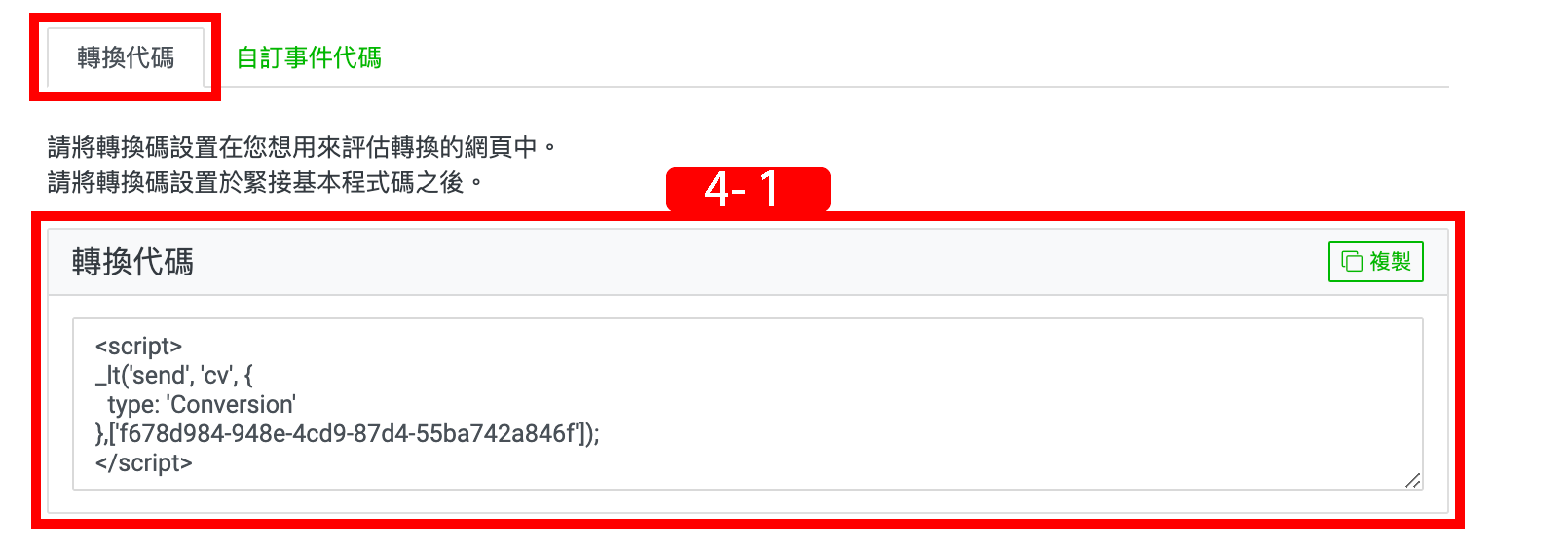
「轉換代碼」通常是用在紀錄網站中,訪客完成最重要且會帶來價值的某個特定行為。例如:以電子商務網站來舉例,你會希望訪客在網站裡完成「交易」這個行為,所以你可以把轉換代碼設置在「結帳完成頁」。或是你的網站是 B2B 服務,會希望造訪網站的訪客可以留下資料,提供給業務員聯繫,所以這裡的轉換就會是「留下聯絡資料」,可以在資料送出完成頁設置轉換追蹤碼。
- (4-2.)設定「自訂事件代碼」
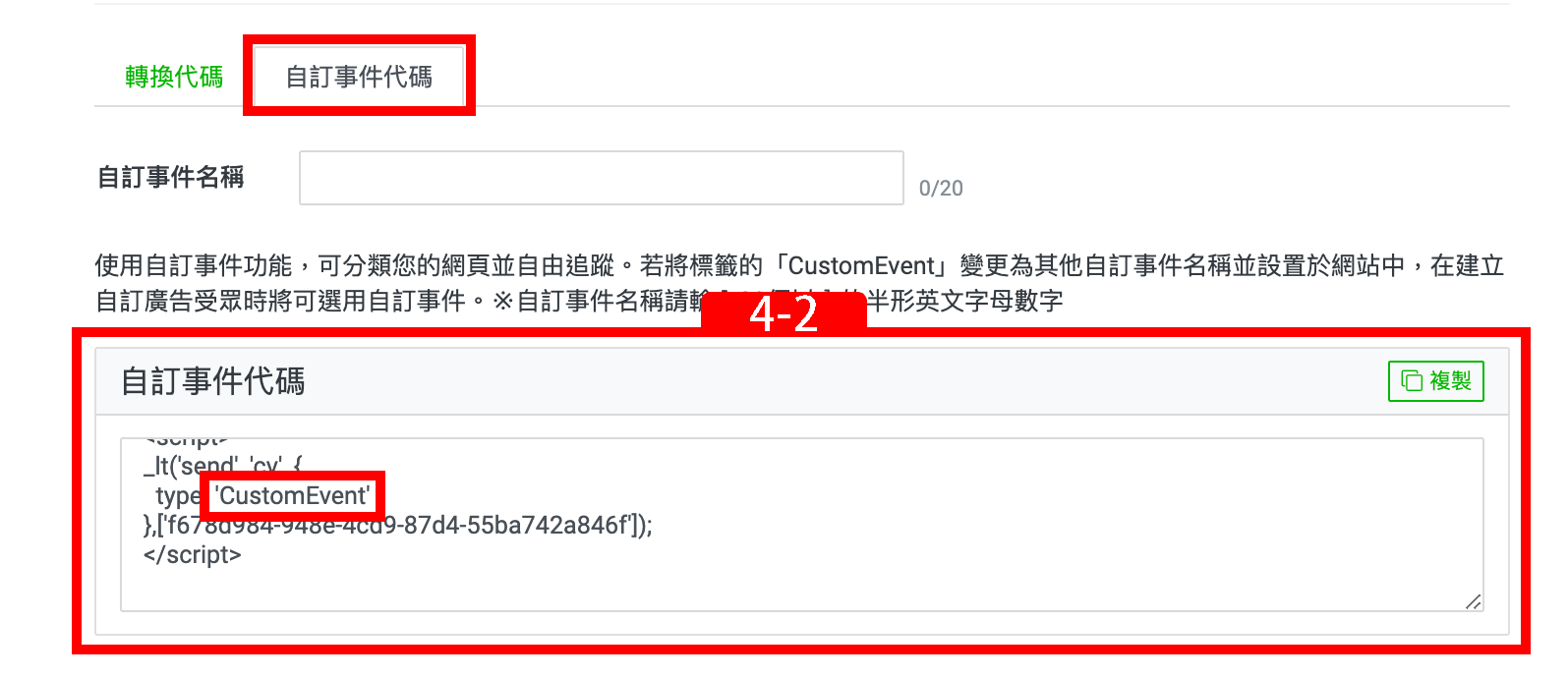
若你想要針對訪客在瀏覽網頁時的特定行為事件做紀錄,例如:「按鈕的點擊」、「網站內影音的播放」、「網頁停留的時間」或是「網頁的滾動深度」等不屬於「單純瀏覽頁面」的行為,就需要將行為各自設定不同的「自訂事件代碼」。
- 將「CustomEvent」改為自己定義的事件名稱,例如:點擊「與我們聯絡」的按鈕後可以命名為「ContactUs」。
- 點擊「下載檔案」的按鈕,我們可以命名為「Download」。
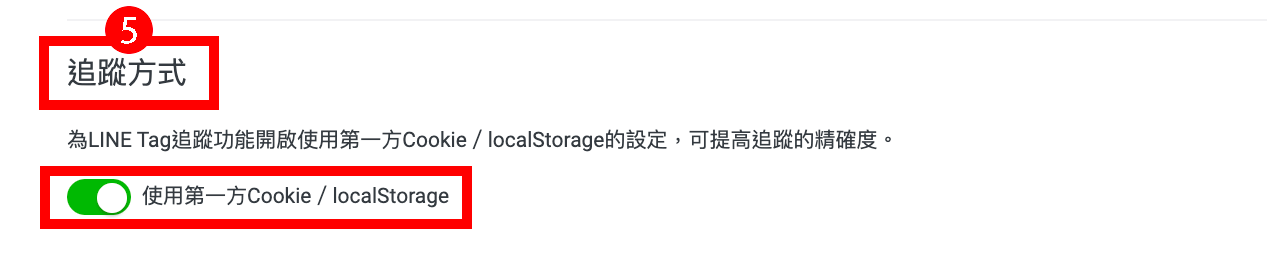
⑤ 設定「追蹤方式」。
將「使用第一方 Cookie / localStorage」開啟後,可提高 LINE Tag 追蹤功能的準確度。
STEP 2. 瀏覽「追蹤(LINE Tag)」
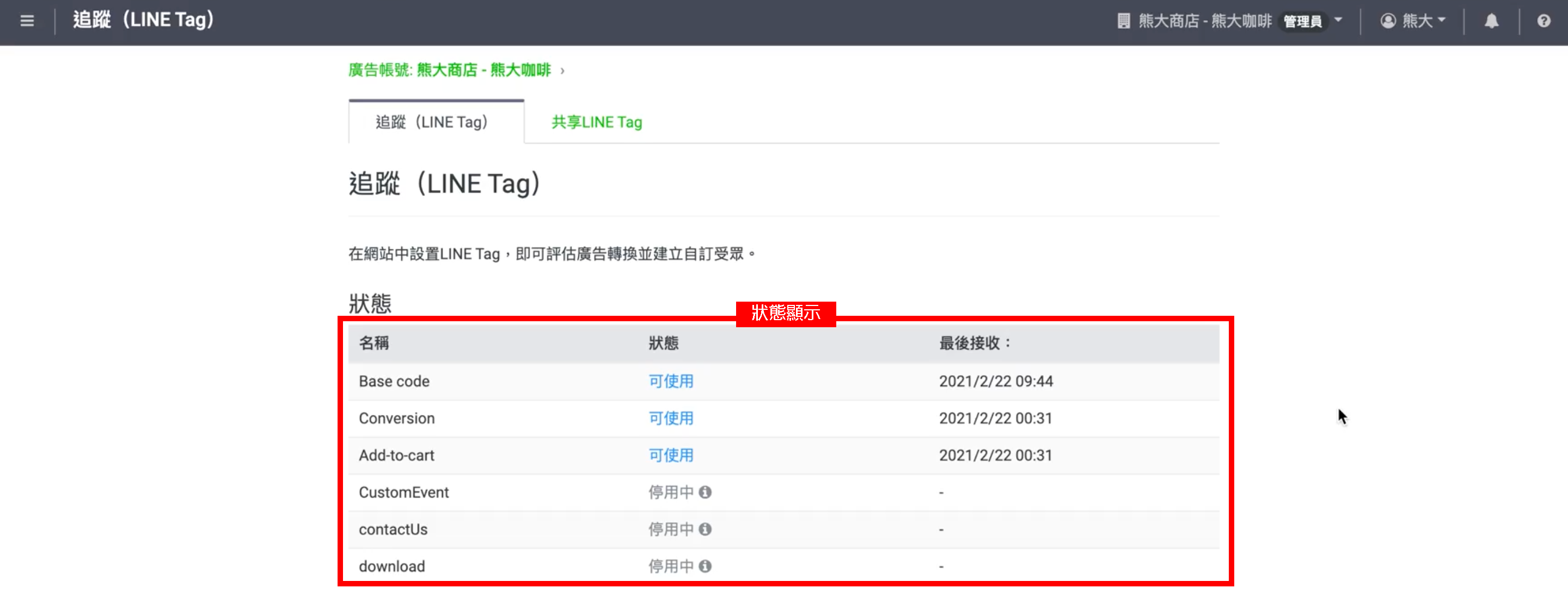
當你把這些命名好的程式碼安裝在對應的網頁位置裡,並設定正確的觸發方式後,在後台即可看見你所命名的自訂事件名稱,會出現在列表裡,並且會顯示其「狀態」及最後接收到資料的時間。
※ 小提醒:關於追蹤碼的安裝大家可以尋求工程師的協助,或是如果你有使用代碼管理工具的話,也可以自行做安裝設定,另外下方為轉換代碼與自訂事件代碼的兩個差異:
-
「轉換代碼」是一組系統預設的事件代碼,安裝完後,不用特別去設定成效衡量,系統預設會自動計算透過廣告進入到網站的人,在 30 天內有沒有完成「轉換」的行為數據;「自訂事件代碼」則需要額外設定「自訂轉換」,這樣系統才會協助計算這些自訂事件的成效。
-
在設定以「網站轉換」為廣告目標,且選擇讓廣告系統自動優化轉換數時,當轉換代碼安裝完成後,它就可以被設定為「最佳化的對象」;但若為「自訂轉換」就必須先有自訂轉換的發生,且回溯期設定為 30 天,自訂轉換才可被設定為「最佳化的對象」。
STEP 3. 介紹「共享 LINE Tag」
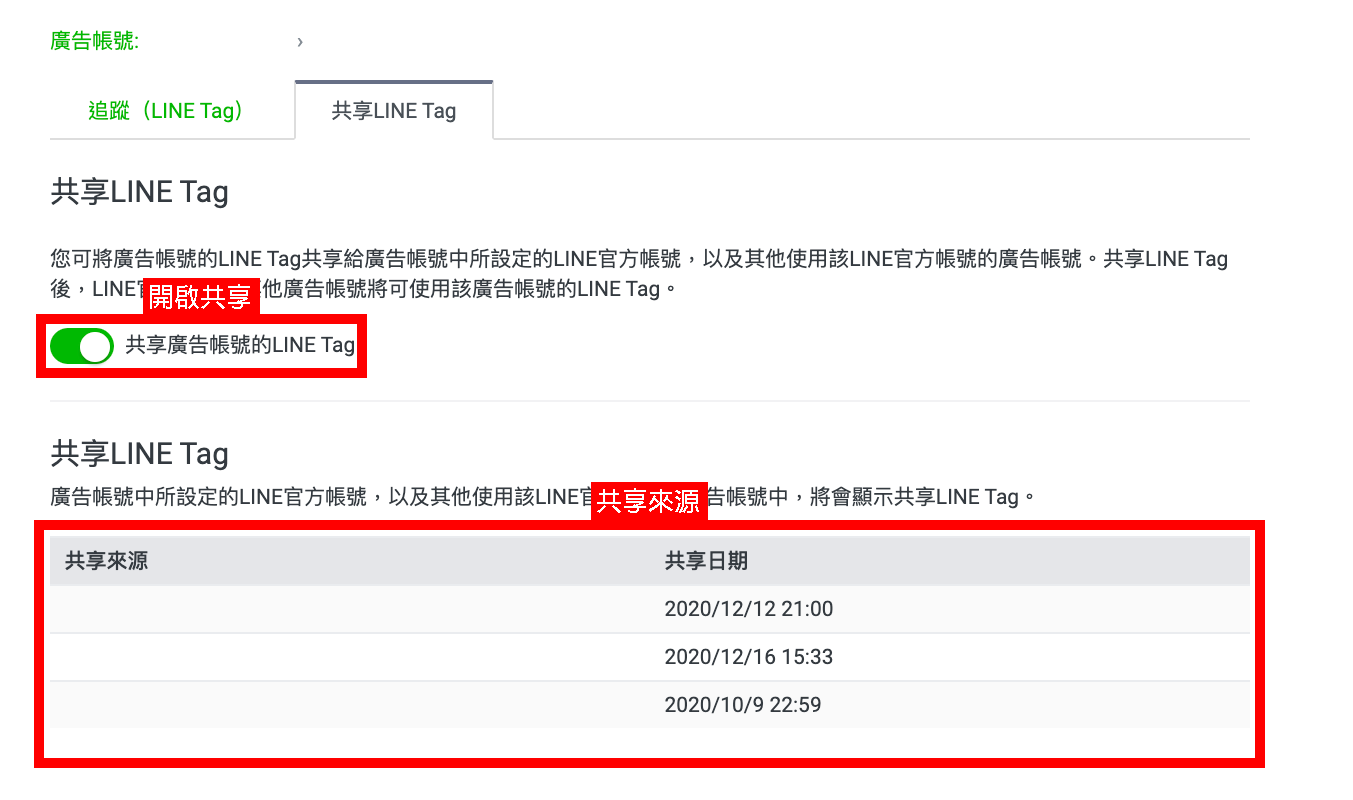
開啟「共享廣告帳號的 LINE Tag 」,即可將設定好的「LINE Tag 追蹤程式碼」共享給此「LAP 廣告帳號」所設定的 LINE 官方帳號,以及其他同樣使用該 LINE 官方帳號的廣告帳號管理,即可使用此 LINE Tag 資料,並會顯示共享來源及日期。
重點摘要
-
廣告追蹤碼可用來針對點擊廣告後,進入到網站的訪客,是否完成特定網頁的瀏覽或是發生特定的事件,藉此來設定「LINE Tag」廣告追蹤碼之後,才可「衡量廣告成效」。
-
在設定步驟上,請務必記得「先」安裝「基本程式碼」後,才能進行「轉換代碼」或是「自訂事件代碼」的設定,兩者設定可依據自己的需求選擇是否要執行設定。
-
「基本程式碼」可記錄訪客的瀏覽行為;「轉換代碼」是紀錄訪客瀏覽特定網頁的行為;而「按鈕的點擊、網站內影音的播放、網頁停留的時間、網頁的滾動深度」等不屬於單純瀏覽頁面的行為,就需要設定個別的「自訂事件代碼」。
-
「共享 LINE Tag」可共享給廣告帳號中所設定的 LINE 官方帳號以及其他使用該 LINE 官方帳號的廣告帳號管理。

